亲爱的朋友们,你是否有过这样的经历:在使用Skype进行语音通话时,突然发现自己的麦克风怎么就不出声了呢?别急,今天就来手把手教你如何测试Skype麦克风,让你轻松解决这个小麻烦!
一、Skype麦克风测试大法

1. 好友测试法
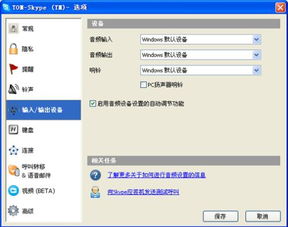
- 操作步骤:首先,你需要添加一个名为“echo123”的好友。拿起你的Skype,呼叫这位神秘的好友。按照语音提示进行测试,如果回放的录音没有问题,说明你的音频设备一切正常。
- 注意事项:如果回放录音有问题,可以点击这里查看如何检查你的麦克风或进行音频调试。
2. 音频设备设置法
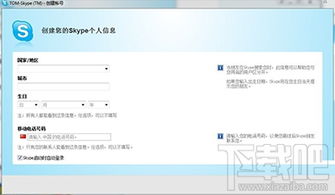
- 操作步骤:启动Skype客户端,点击左上角的工具,选择选项,然后点击音频设备。在通常情况下,勾选自动调整麦克风/扬声器设置,Skype会自动选择合适的音频设备。
- 手动选择:如果仍然有听不见或麦克风无法识别的情况,可以分别在麦克风、扩音器、振铃的下拉框中手动选择适用的设备,然后交替调试选择正确的设备,直至正常。
二、Skype麦克风常见问题及解决方法
1. 麦克风没有声音
- 原因:可能是麦克风没有正确连接,或者声卡MIC接口损坏。
- 解决方法:首先检查麦克风是否正确连接,可以使用Windows自带的录音机试着录制一段语音,来检查耳机是否正常。如果问题依旧,可能是声卡MIC接口损坏,尝试使用另一个麦克风插口,或者更换声卡。
2. 麦克风被静音
- 原因:可能是你在Skype中不小心将麦克风静音了。
- 解决方法:打开Skype菜单中的工具选项,点击常规,然后点击音频设备选项。将麦克风选择你机器上对应的型号,看看麦克风的音量是否有显示。如果音量一直没有反应,说明你的麦克风没有打开。
3. 麦克风声音小
- 原因:可能是麦克风音量设置过低,或者麦克风增益设置不当。
- 解决方法:在操作系统的音频调节器中,找到麦克风选项,进入高级,勾选麦克风增强,然后再试。
三、Skype麦克风测试工具推荐
1. Audacity
- 一款免费的开源音频编辑软件,除了可以编辑音频文件外,还可以用来测试麦克风。
2. Microphone Test
- 一个在线的麦克风测试工具,你可以在浏览器中打开该网页,然后按照页面上的指引进行测试。
3. Skype音频测试
- Skype自带的音频测试功能,在Skype的设置中,找到音频和视频设置选项,然后点击音频设置,您可以在这里进行麦克风的测试。
四、Skype麦克风测试注意事项
1. 确保麦克风与计算机或手机的连接是正确的,插头是完好的。
2. 检查麦克风是否被静音或关闭了,确认麦克风的电源开关是否打开。
3. 调整麦克风的音量和增益设置,确保不会造成音频失真或过度放大的情况。
4. 测试麦克风时,最好在一个比较安静的环境进行,以避免环境噪声对测试结果的影响。
5. 如果仍然存在问题,可以尝试将麦克风连接到其他设备上进行测试,以排除设备或驱动的问题。
亲爱的朋友们,通过以上这些方法,相信你已经能够轻松地测试Skype麦克风了。如果在测试过程中遇到任何问题,不妨试试以上提到的解决方法,或者向Skype客服寻求帮助。希望这篇文章能对你有所帮助,祝你使用Skype愉快!
